Dette innlegget viser deg hvordan du reparerer Windows 10-installasjon ved hjelp av oppstartbar USB- eller DVD-media uten å miste data. I en situasjon hvor feilsøkingsalternativene for Windows 10 Advanced Advanced ikke er tilgjengelige fra Windows, må du bruke et USB- eller DVD-medium.
Reparer Windows 10 ved hjelp av installasjonsmedier
Fremgangsmåten er:
- Last ned Windows ISO
- Lag oppstartbar USB- eller DVD-stasjon
- Start fra media og velg “Reparer datamaskinen.”
- Velg Startup Repair under Avansert feilsøking
Hvis du ikke kan starte opp i Windows 10 og ikke får tilgang til filene dine, kan Windows 10 Startup Repair løse noen av de vanligste problemene ved hjelp av den avanserte gjenopprettingsmetoden. Dataene dine går ikke tapt under reparasjonsprosessen.

1] Last ned Windows ISO
Selv om det ikke er obligatorisk, må du sørge for å laste ned den samme Windows ISO-versjonen som installert på datamaskinen. Den avanserte feilsøkingsprogrammet er ikke avhengig av Windows-versjonen, men kan være nyttig når du trenger å installere en ny kopi av Windows.
2] Opprett oppstartbar USB- eller DVD-stasjon
Når du har ISO, bruker du et av disse listede verktøyene for å lage en oppstartbar USB-stasjon. Deretter starter du opp i BIOS eller UEFI på datamaskinen din, og velger USB-enheten som den første oppstartsenheten, etterfulgt av harddisken. Vi anbefaler å bruke Rufus, da det også kan laste ned ISO.
3] Start fra mediet og velg "Reparer datamaskinen din"
Når du starter opp fra USB-stasjonen, starter den Windows 10-installasjonen. Har ikke lyst til å fortsette å slå neste gang, ellers vil du ende opp med å installere Windows. På den første installasjonsskjermen, se etter en lenke “Fiks datamaskinen din.Klikk på den. Det vil starte datamaskinen din til Advanced Recovery.
4] Under Avansert feilsøking
Når du er ved avansert feilsøking, velger du Avanserte instillinger.
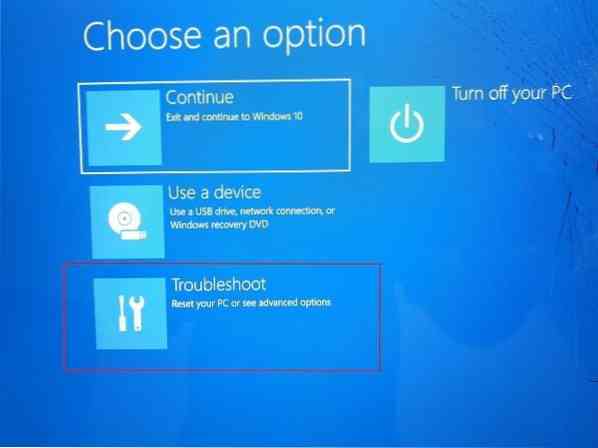
Å velge Feilsøk.
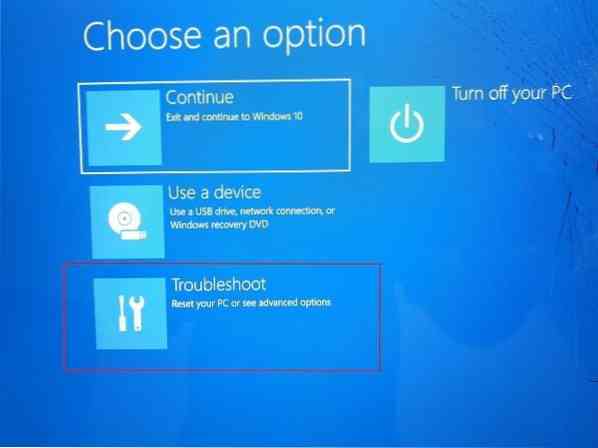
Under skjermbildet Avanserte alternativer vil du se Oppstartsreparasjon.
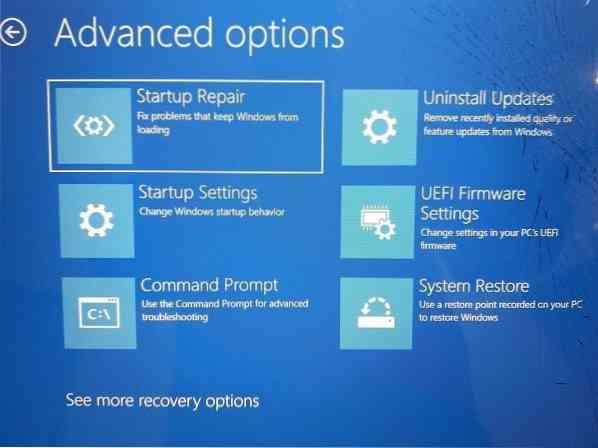
Klikk på den og følg instruksjonene.
Denne løsningen løser problemene som ikke lar deg starte opp i datamaskinen. I det neste skjermbildet vil det vise administratorkontoen med navnet. Klikk på den, og bekreft ved hjelp av kontopassordet relatert til e-postadressen som er knyttet til den.
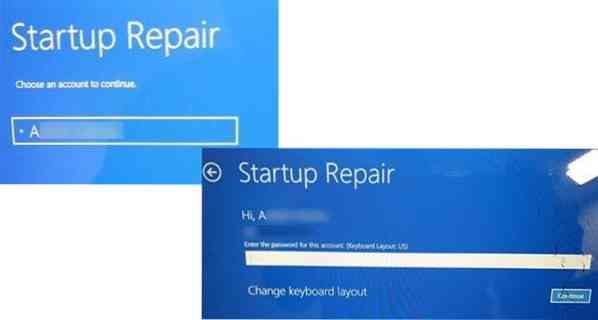
Etter bekreftelse vil den begynne å diagnostisere datamaskinen og løse eventuelle problemer relatert til oppstart. Dette innlegget vil hjelpe deg i tilfelle dette trinnet mislykkes og du sitter fast med å diagnostisere PC-skjermen.
Når problemet er løst, skal datamaskinen starte på nytt som vanlig, og du skal kunne bruke det.
Prosessen sletter eller sletter ikke personlige filer fra kontoen din, så du trenger ikke å bekymre deg for det.
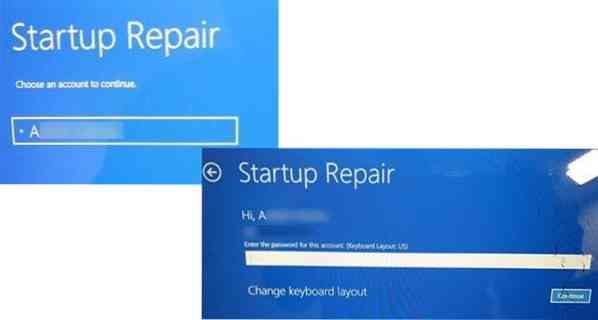
 Phenquestions
Phenquestions


